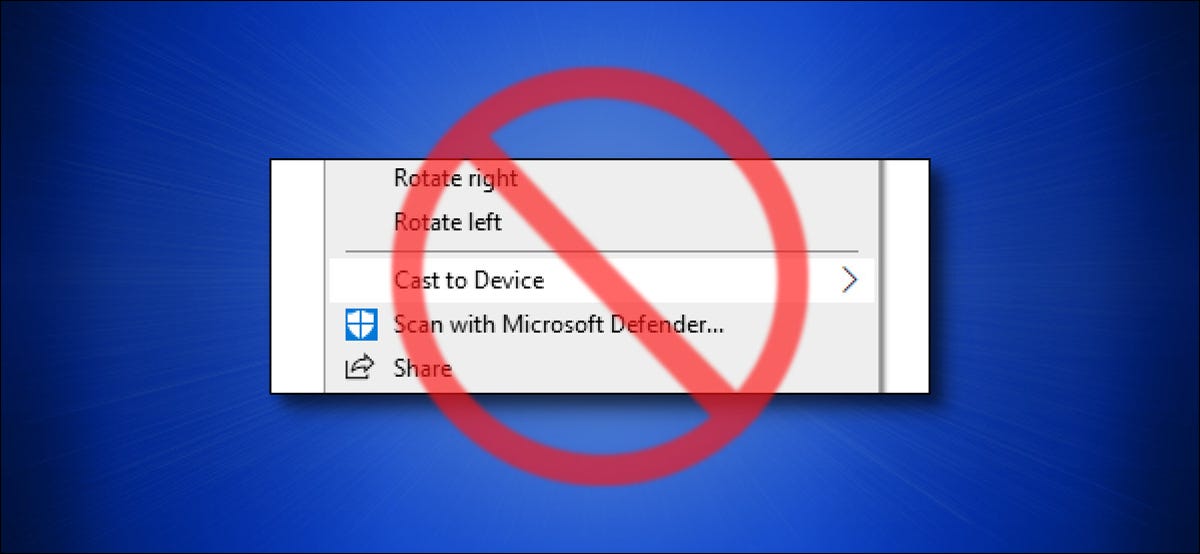
Par défaut, Windows 10 vous permet de projeter des images et des vidéos sur un appareil distant à l'aide de DLNA. Si vous avez l’option “Caster sur l'appareil” dans le menu contextuel du bouton droit de la souris Windows 10 le rend nerveux, vous pouvez effacer complètement l'option en modifiant le registre Windows. C'est comme ça.
Modifiez vous-même le registre
Pour désactiver l’option “Caster sur l'appareil” dans le menu contextuel, tu as deux possibilités: Vous pouvez modifier vous-même le registre Windows ou télécharger notre hack en un clic sur le rubrique ci-dessous.
Voici notre avertissement standard: L'éditeur de registre est un outil puissant. Une mauvaise utilisation peut rendre votre système instable ou même inutilisable. Même comme ça, c'est une astuce simple, et si vous suivez entièrement les instructions, ne devrait pas avoir de problème. Si vous n'avez jamais utilisé l'Éditeur du Registre auparavant, pensez à lire comment l'utiliser avant de commencer. Nous suggérons également de faire une copie de sauvegarde du Registre (et depuis votre ordinateur) avant d'apporter des modifications.
Si cela semble trop compliqué, aller à Section “Hack de journal en un clic” ensuite. Cas contraire, commençons.
Premier, ouvrez le menu Démarrer et tapez “regedit”, puis cliquez sur le bouton “Éditeur du Registre” quand il apparaît (ou appuyez simplement sur Entrée).
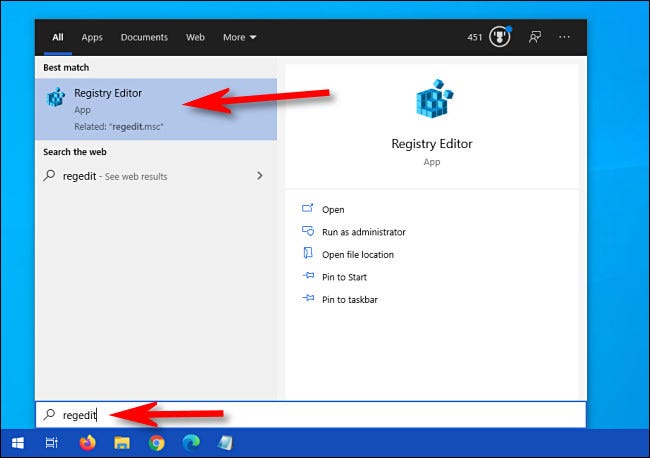
Utilisation de la barre latérale sur le côté gauche de la fenêtre de l'Éditeur du Registre, accédez à cette clé (ou vous pouvez le coller dans la barre d'adresse de l'éditeur de registre pour y accéder rapidement):
HKEY_LOCAL_MACHINESOFTWAREMicrosoftWindowsCurrentVersionShell Extensions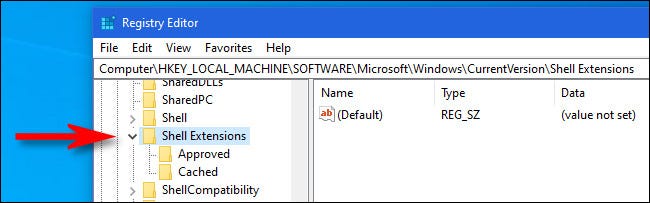
Ensuite, clic droit sur “Extensions de coque” en la barra lateral y posteriormente seleccione Nueva> Clave en el menú para agregar una nueva clave.
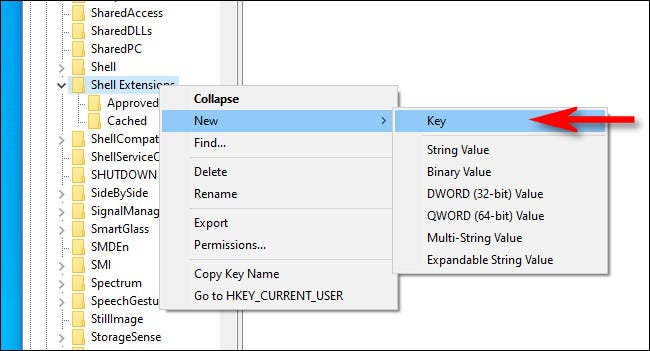
Lorsque la nouvelle touche apparaît dans la barre latérale sous “Extensions de coque”, tapez le nom “fermé à clé” et appuyez sur Entrée.
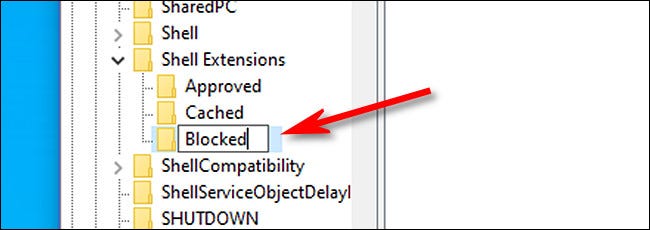
Ensuite, sélectionnez la clé “fermé à clé” et cliquez avec le bouton droit sur une zone vide sur le côté droit de la fenêtre de l’Éditeur du Registre. Sélectionnez Nouveau> Valeur de chaîne dans le menu.
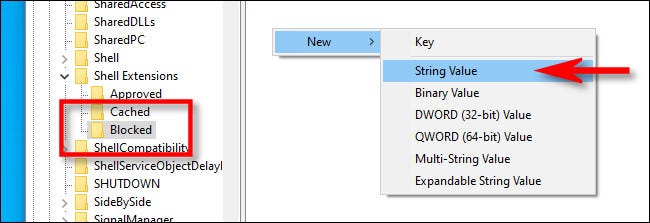
Lorsque la nouvelle valeur de chaîne apparaît dans la liste, tapez ou copiez et collez exactement le nom suivant:
{7AD84985-87B4-4a16-BE58-8B72A5B390F7}Ce que nous faisons ici, c’est ajouter la valeur de registre de l’option “Diffuser sur l'appareil” vers une liste d’extensions shell bloquées. De cette manière, ne sera plus affiché dans la liste du menu contextuel.
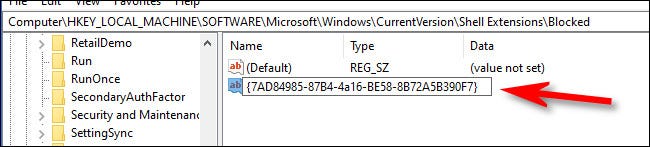
Après cela, fermer l'éditeur de registre. Pour que le changement prenne effet, vous devrez vous déconnecter et vous reconnecter ou redémarrer votre ordinateur. (vous pouvez également essayer de redémarrer l’explorateur.exe manuellement comme alternative).
Après s’être reconnecté (ou redémarrez Explorer.exe) et cliquez avec le bouton droit sur un fichier multimédia, vous remarquerez que l’option “Caster sur l'appareil” a été supprimé du menu contextuel.
Si, à tout moment, vous souhaitez rajouter l’option “Diffuser sur l'appareil”, vous devez revenir à l’Éditeur du Registre et effacer la chaîne que vous venez d’ajouter à la clé “fermé à clé” au HKEY_LOCAL_MACHINESOFTWAREMicrosoftWindowsCurrentVersionShell Extensions.
EN RELATION: Comment nettoyer votre menu contextuel Windows encombré
Téléchargez notre astuce d'inscription en un clic
Si vous souhaitez supprimer “Caster sur l'appareil” de votre menu contextuel sans avoir à passer par la procédure mentionnée ci-dessus, vous pouvez télécharger un fichier de mod de registre spécial que nous avons préparé.
Télécharger l’astuce de suppression “Diffusion sur l’appareil”
Après avoir téléchargé le fichier, décompressez-le n'importe où et vous aurez deux fichiers: “remove_cast_to_device.reg”, que fait le hack, Oui “undo_remove_cast_to_device.reg”, qui supprime le hack (au cas où tu changerais d'avis) .
Vous ne devriez pas faire confiance aux fichiers journaux aléatoires que vous trouvez sur Internet sans les vérifier au préalable, donc n'hésitez pas à examiner vous-même le fichier et à confirmer qu'il fonctionne comme nous l'avons dit. Vous pouvez vérifier qu'il n'est pas malveillant en ouvrant le fichier avec le Bloc-notes (faites un clic droit et sélectionnez “Éditer”) et observez son contenu. Il ressemblera à ceci:
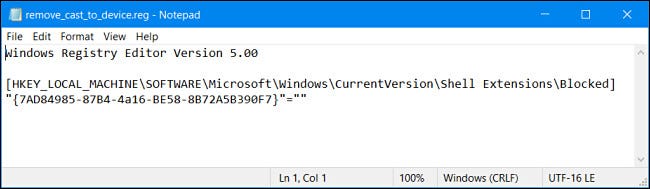
L'archive “remove_cast_to_device.reg” contient une clé et une valeur de chaîne qui seront ajoutées à votre enregistrement une fois que vous l’aurez ouvert. Très simple.
Une fois que vous êtes prêt, il suffit de double-cliquer sur le fichier .REG et il ouvrira l'éditeur de registre. Vous verrez un avertissement indiquant que l'ajout d'informations au registre pourrait nuire à votre système. Cliquez sur “Oui” continuer.
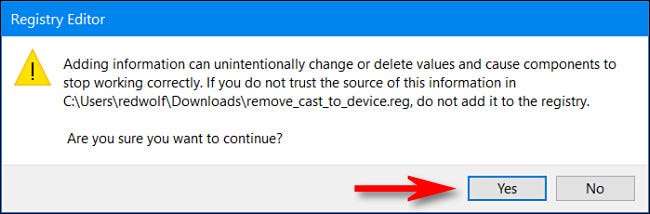
Après cela, vous verrez une autre fenêtre pop-up vous notifiant que les informations ont été ajoutées au registre, Donc c'était ça. Pour que le changement prenne effet, déconnectez-vous et reconnectez-vous ou redémarrez votre PC. La prochaine fois que vous faites un clic droit sur un fichier multimédia, vous verrez ce qui reste “Diffuser sur l'appareil”, c'est exactement ce que nous voulions. Impressionnant!
EN RELATION: Qu'est-ce qu'un fichier REG (et comment en ouvrir un)?
Si, à tout moment, vous changez d’avis et souhaitez restaurer l’option “Diffuser sur l'appareil” dans le menu contextuel, juste courir “undo_remove_cast_to_device.reg”, plus tard, déconnectez-vous ou redémarrez.
Comme tu l'as vu précédemment, ce hack de registre n'est que quelques lignes ajoutant une simple clé à votre registre. Si l'idée de prendre le contrôle de votre système Windows à bas niveau vous excite, vous aimerez peut-être lire sur la façon de créer vos propres astuces de registre. S'amuser!
EN RELATION: Comment faire vos propres astuces de registre Windows






